Supposons que vous ayez une vidéo contenant un passage amusant que vous souhaitez partager avec vos amis. En convertissant cette vidéo au format GIF, vous n’avez plus besoin de partager un fichier vidéo volumineux. Contrairement aux vidéos, les GIF se lisent en boucle automatiquement et peuvent être partagés sans craindre des problèmes de lecture.
L’expéditeur comme le destinataire n’ont pas à se soucier des limites de taille de fichier, car les GIF sont légers. Dans cet article, nous allons présenter d’autres outils que vous pouvez utiliser pour convertir un MP4 en GIF, ainsi que des conseils utiles à retenir lors de la conversion.
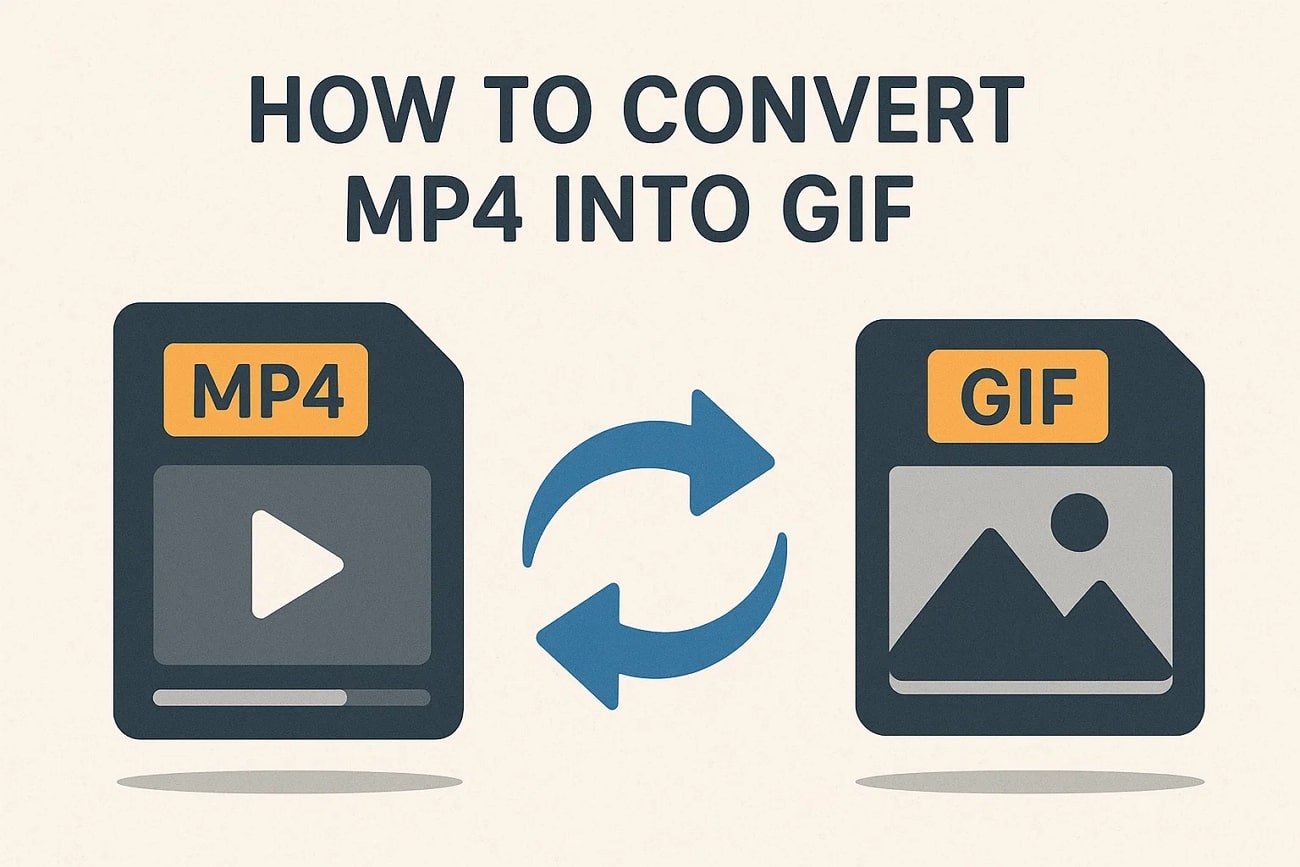
Dans cet article
Partie 1. Meilleure méthode pour convertir un MP4 en GIF de haute qualité avec Wondershare Filmora
Imaginons que vous ayez une vidéo à convertir en GIF pour la partager facilement avec vos amis. Wondershare Filmora est l'outil idéal pour cela : il permet d'effectuer des modifications manuelles et de profiter de ses fonctionnalités basées sur l'IA. Compatible avec de nombreux formats de fichiers à l'importation et à l'exportation, il offre une grande flexibilité.
Vous pouvez optimiser toutes ses propriétés pour obtenir des résultats professionnels lors de la conversion de MP4 en GIF animé. Filmora intègre des outils d'IA, comme AI Stickers, qui génèrent des stickers personnalisés pour rendre vos GIF plus attrayants. Que vous soyez professionnel, créateur de contenu ou débutant souhaitant partager des GIF, cet outil est accessible grâce à son interface intuitive.
Guide pas à pas pour transformer une vidéo en fichier GIF
Pour créer une version personnalisée du GIF que vous souhaitez partager avec vos abonnés, amis ou votre famille, choisissez Filmora. Vous pouvez convertir une vidéo en GIF animé à l’aide des étapes suivantes :
- Étape 1. Lancer Filmora et cliquer sur Nouveau projet. Une fois que vous avez téléchargé la dernière version de Filmora, cliquez sur « Nouveau projet » dans la fenêtre de démarrage pour importer un fichier MP4.
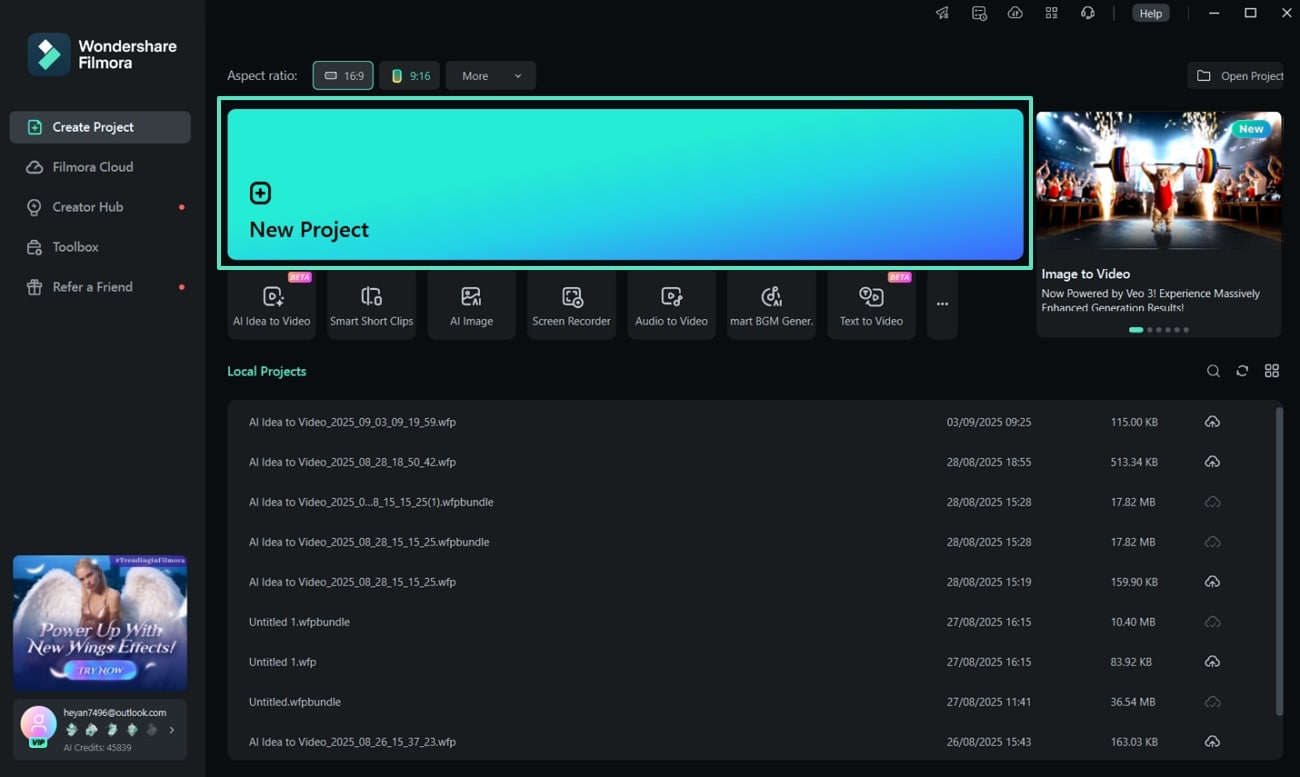
- Étape 2. Rogner et supprimer les parties inutiles du MP4. Ensuite, faites glisser l'image clé rouge sur la timeline et cliquez sur l'icône « Ciseaux » pour découper la vidéo. Cliquez ensuite sur l'icône « Corbeille » dans la barre d'outils pour supprimer les parties inutiles du fichier MP4.
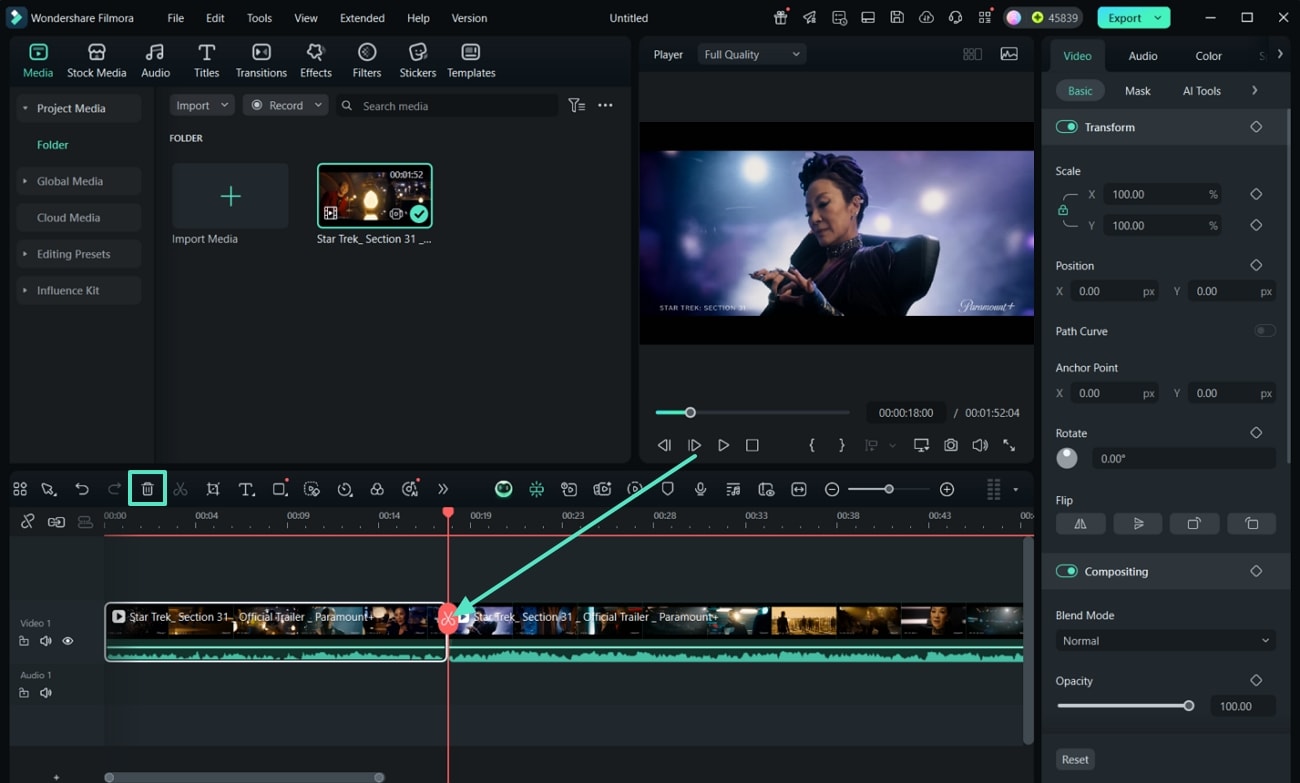
- Étape 3. Insérer des titres dans la vidéo MP4. Accédez à l'onglet « Titres », choisissez un style de police et cliquez sur l'icône « + » pour ajouter la zone de texte à la timeline. Dans le menu de droite, cliquez sur l'onglet « Texte », puis sur « Basique » pour modifier les propriétés du texte.
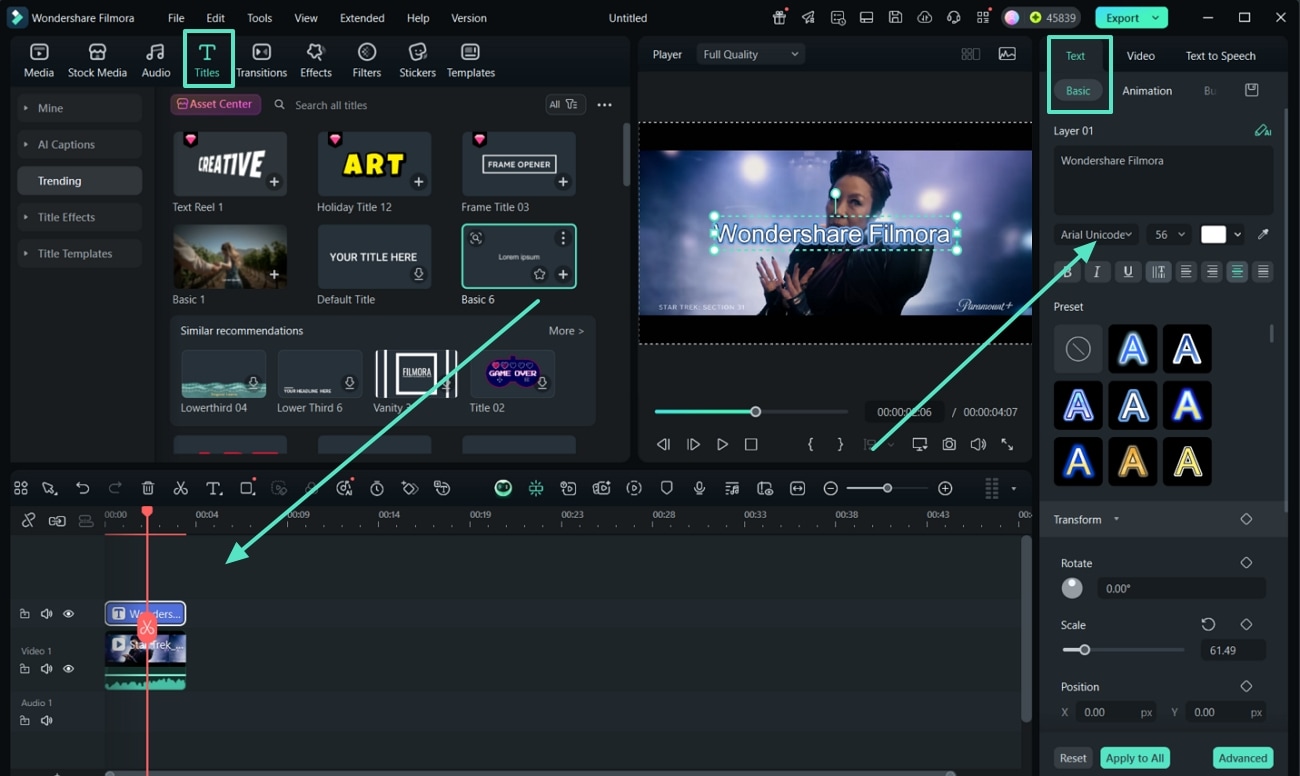
- Étape 4. Appliquer une animation aux titres pour un rendu plus dynamique. Depuis le panneau « Texte », accédez à l’onglet « Animation ». Choisissez ensuite l’effet que vous souhaitez appliquer au GIF sur lequel vous travaillez.
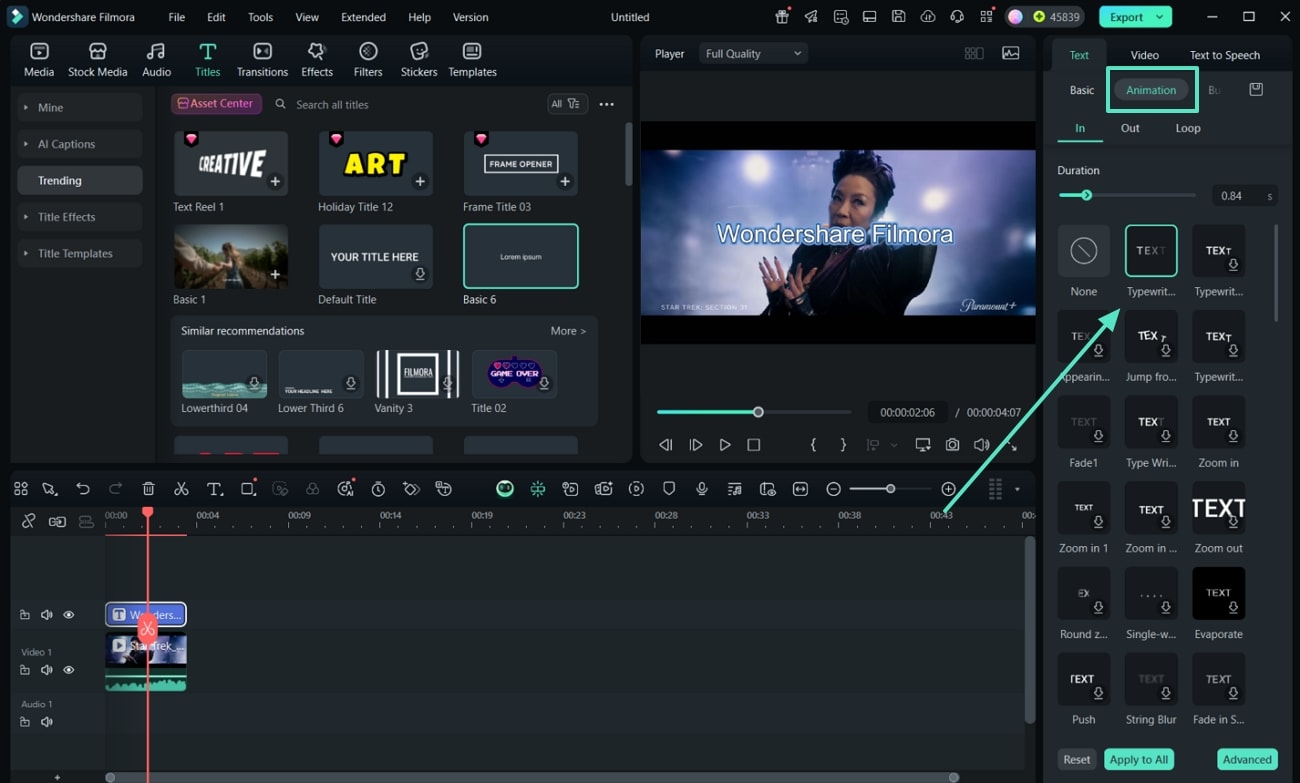
- Étape 5. Insérer des AI Stickers et ajuster leur position. Dans l'interface de montage Filmora, accédez à la section « Stickers » et sélectionnez l'option « Stickers IA » dans le menu de gauche. Saisissez votre texte de prompt et cliquez sur « Générer ». Ajoutez le sticker IA choisi à la timeline et ajustez sa position dans la fenêtre d'aperçu.
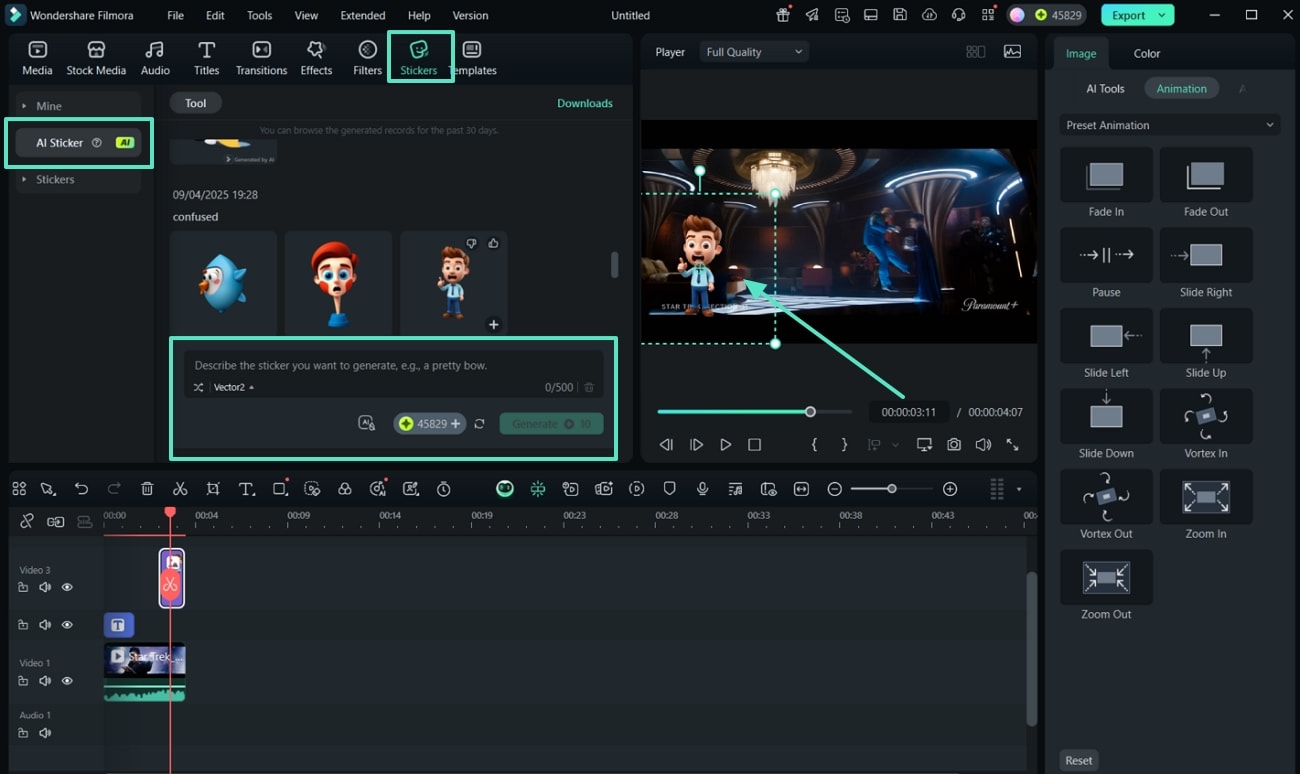
- Étape 6. Améliorer l’apparence visuelle globale du GIF et prévisualiser le résultat. À la fin des étapes, accédez à la section « Effets » et « Filtres » pour ajouter des effets visuels à la vidéo. Sélectionnez les options souhaitées et faites-les glisser sur la timeline pour les appliquer. Cliquez ensuite sur le bouton « Lecture » pour prévisualiser le résultat final, puis sur l'onglet « Exporter » en haut à droite.
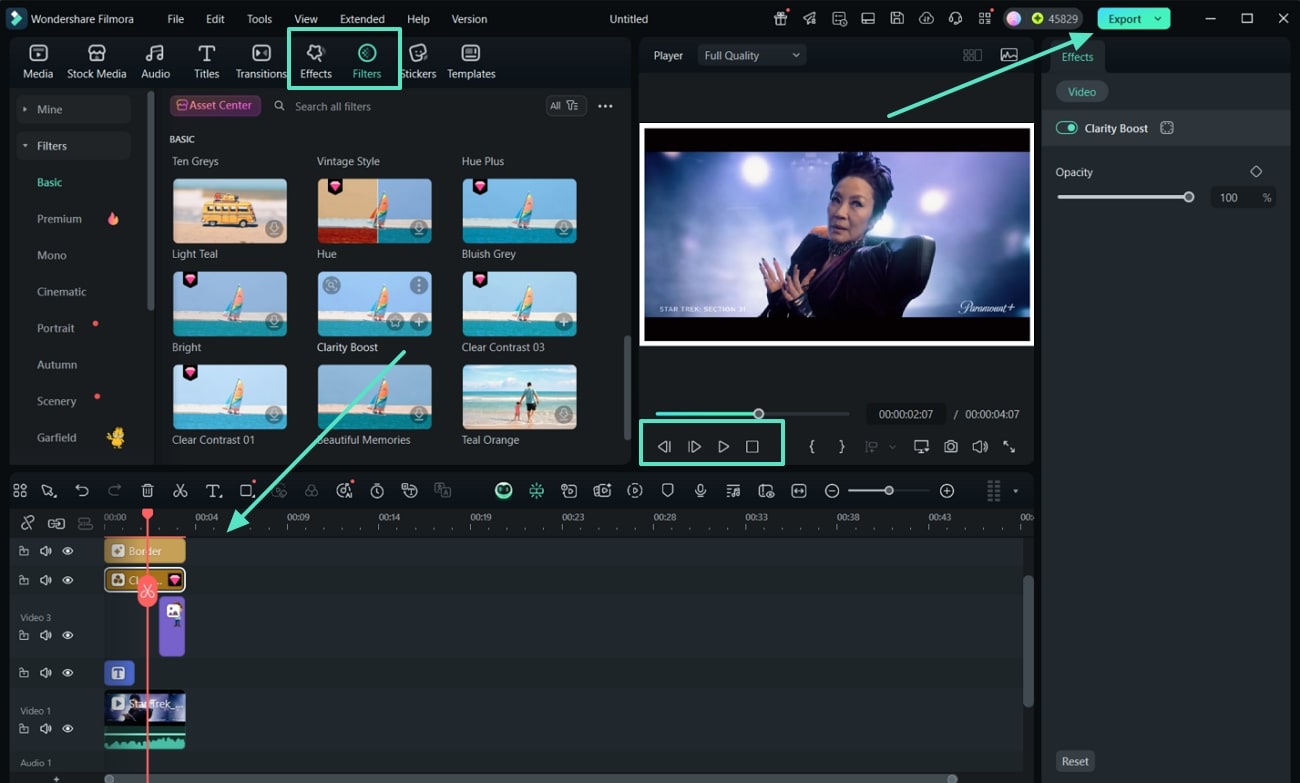
- Étape 7. Définir le format GIF et télécharger le fichier. Enfin, sélectionnez le format « GIF » dans le champ « Format », puis définissez la résolution selon votre choix. Cliquez ensuite sur le bouton « Exporter » pour télécharger le fichier.
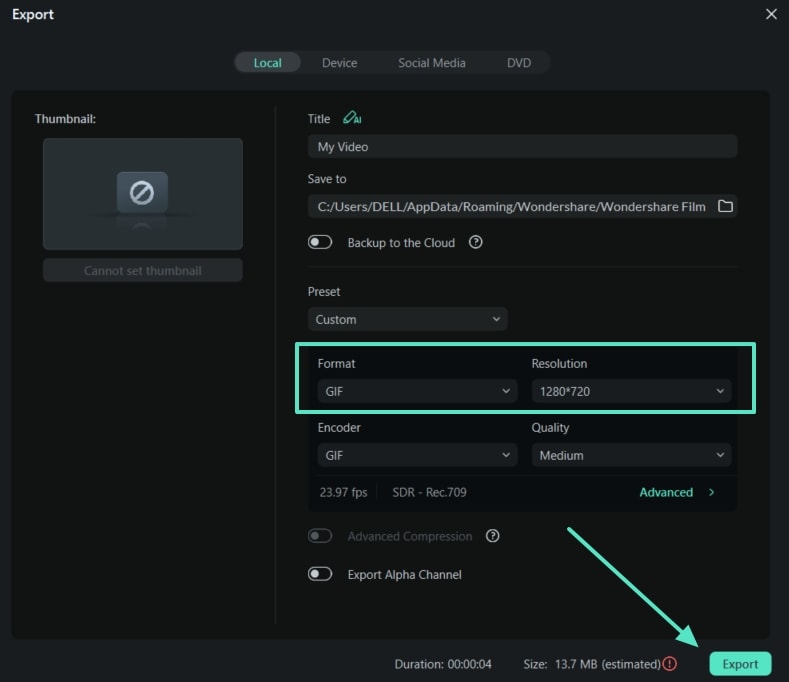
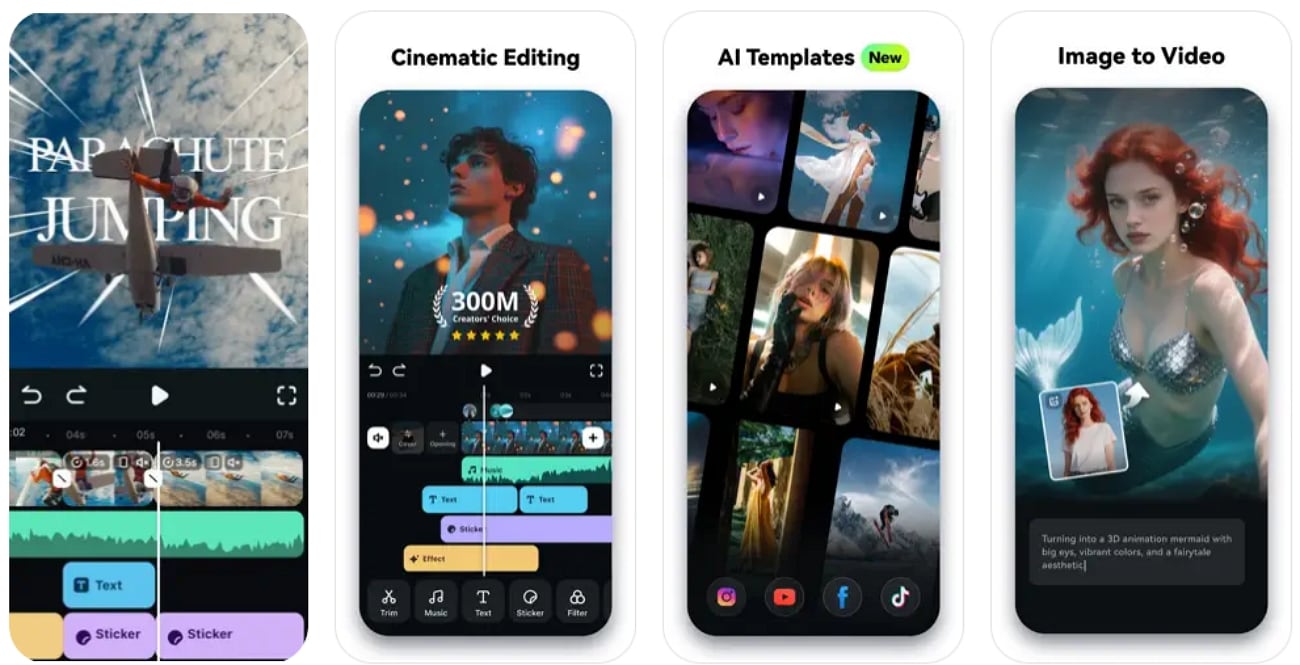
Partie 2. Meilleures alternatives à Filmora pour convertir un MP4 en GIF
Dans certains cas, vous n’avez pas besoin de modifications avancées, mais simplement d’une conversion rapide pour créer des GIF à partir de vidéos. Dans ces situations, vous pouvez utiliser les alternatives à Filmora présentées ci-dessous :
Outils de bureau
Dans cette section de l’article, nous allons examiner les meilleurs convertisseurs vidéo en GIF que vous pouvez utiliser. Parcourez les guides ci-dessous pour comprendre le fonctionnement de chaque outil et leurs spécificités :
1. VideoProc
Les utilisateurs peuvent traiter plusieurs fichiers MP4 en une seule fois grâce au traitement par lots. Il est facile de modifier la fréquence d’images et la qualité du fichier converti selon vos besoins. VideoProc vous permet également de rogner et de sélectionner certaines parties de la vidéo à supprimer. Les étapes suivantes vous aideront à comprendre comment transformer une vidéo en GIF sur ordinateur :
- Étape 1. Téléchargez et lancez VideoProc Converter AI, cliquez sur l’option « Video Converter », puis passez à l’étape suivante.
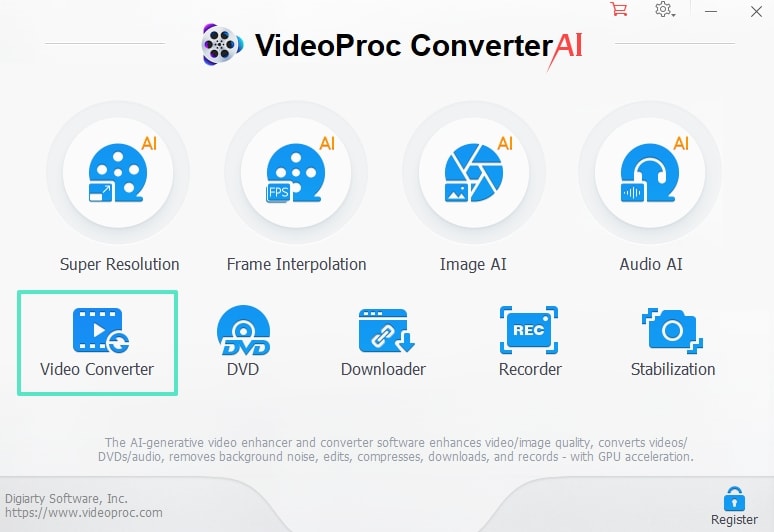
- Étape 2. Sélectionnez le bouton « +Vidéo » pour importer le fichier MP4 à traiter. Dans la section « Format cible », sélectionnez l'option « GIF » à l'aide du bouton fléché de la section « Outils ». Cliquez ensuite sur le bouton « Lancer » pour démarrer la conversion. La vidéo est convertie au format GIF et le fichier est automatiquement téléchargé sur votre appareil.
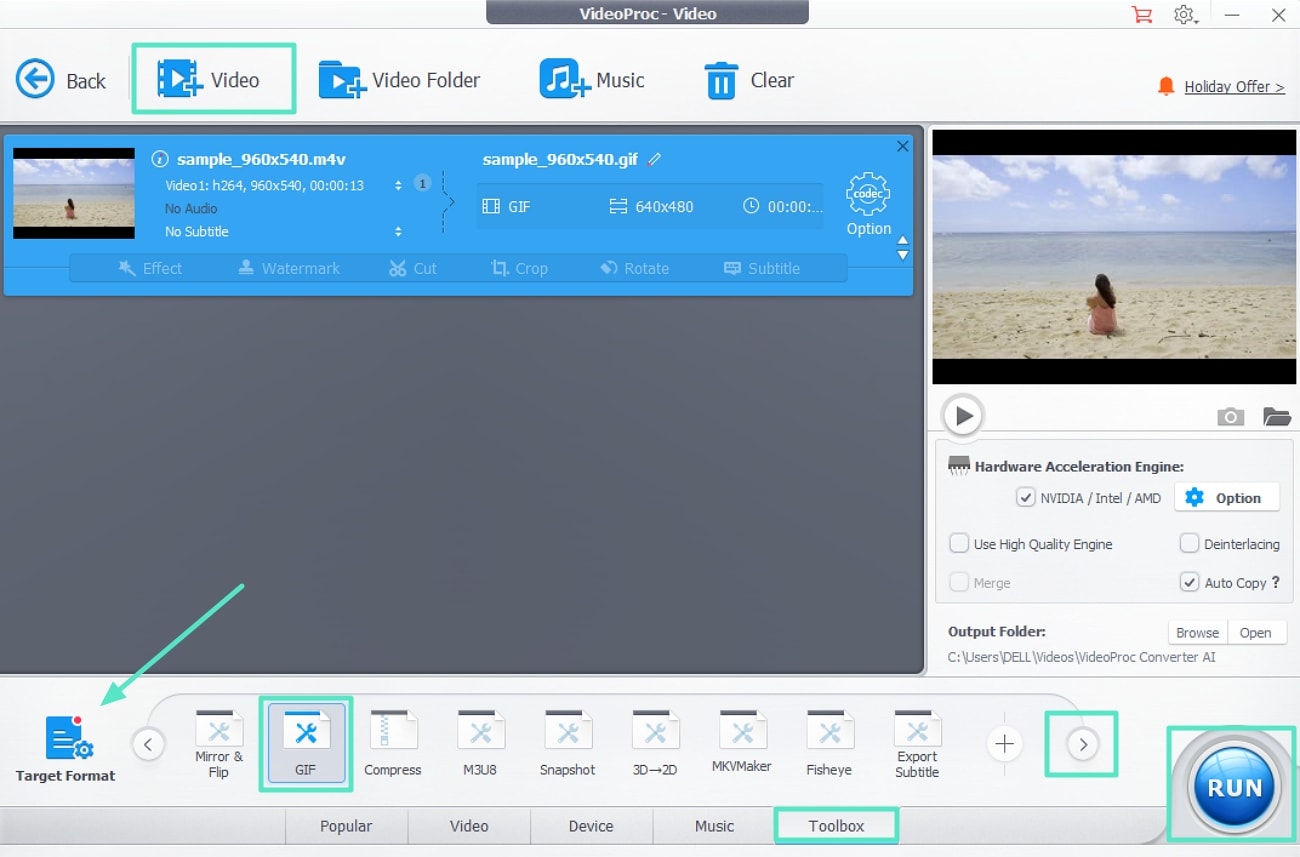
2. Aiseesoft Video to GIF Converter
Cet outil prend en charge plus de 200 formats de fichiers populaires, tout en gérant efficacement la conversion en GIF. Aiseesoft Video to GIF Converter produit des GIF de haute qualité, même après conversion ou compression. Vous pouvez ajuster la luminosité, le contraste et la saturation avant d’exporter la vidéo en GIF. Si vous vous demandez comment convertir une vidéo en GIF, suivez le guide ci-dessous :
- Étape 1. Après avoir installé et lancé le logiciel sur votre ordinateur, cliquez sur le bouton « Add File » pour importer le fichier MP4. Ensuite, en bas de l’interface, repérez la section « Profile » et choisissez l’option « GIF ». Une fois terminé, cliquez sur « Convert » pour passer à l’étape suivante.
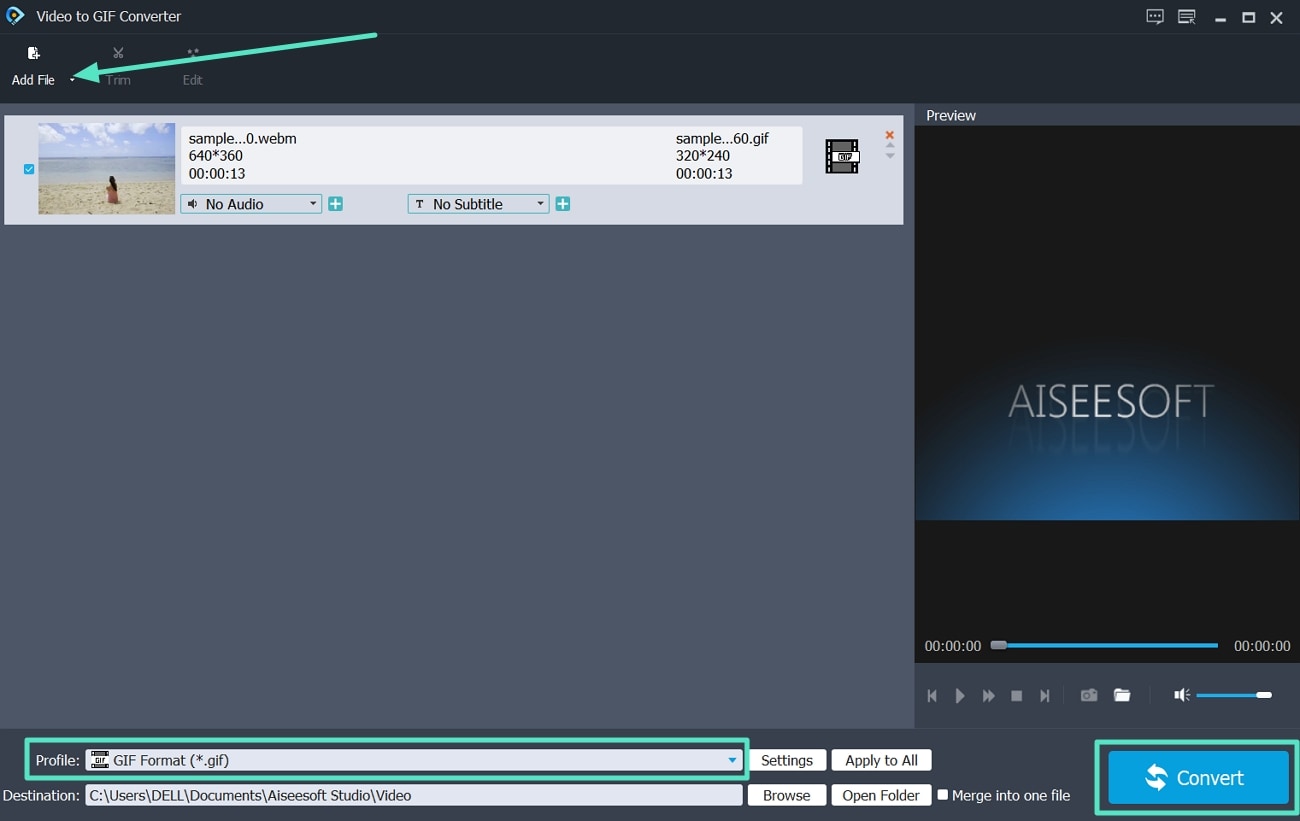
- Étape 2. Une fois la conversion terminée, cliquez sur le bouton « Completed » pour revenir à l’interface principale ou accéder à l’emplacement du fichier GIF converti.
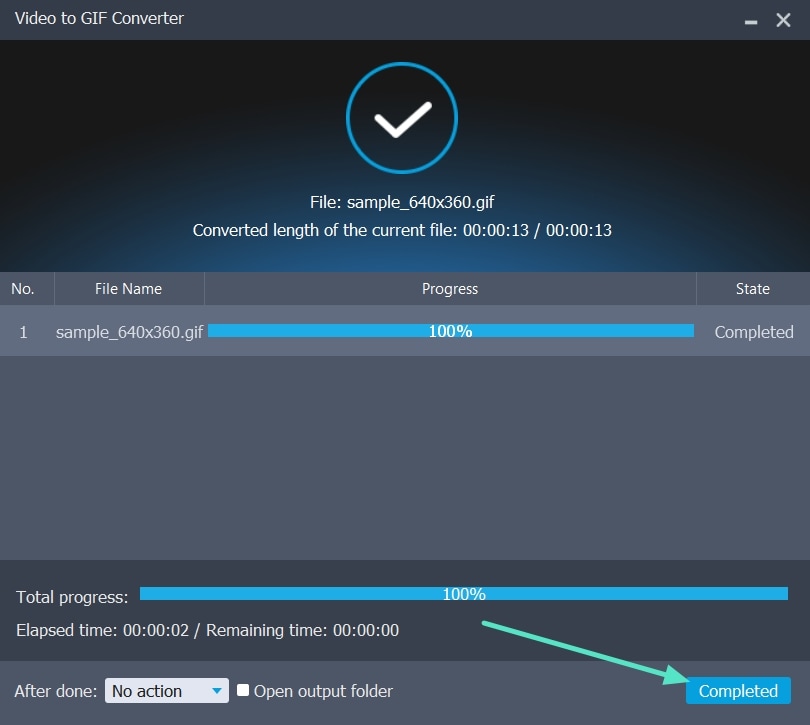
Outils en ligne
Les outils de bureau présentés ci-dessus ont un inconvénient majeur : ils nécessitent l’installation d’un logiciel. Voici quelques outils en ligne que vous pouvez utiliser pour convertir une vidéo en GIF sans perte de qualité :
1. CloudConvert
Bien qu’il s’agisse d’un outil en ligne, CloudConvert garantit la protection de vos fichiers grâce à des mesures de confidentialité strictes. Vous pouvez ajuster la résolution et la fréquence d’images du GIF selon vos préférences. Il permet également de télécharger plusieurs fichiers à la fois afin d’accélérer le flux de travail. Suivez les étapes ci-dessous pour comprendre comment convertir un MP4 en GIF :
- Étape 1. Accédez à CloudConvert MP4 to GIF depuis votre navigateur et cliquez sur le bouton « Select File » pour ajouter vos fichiers MP4.
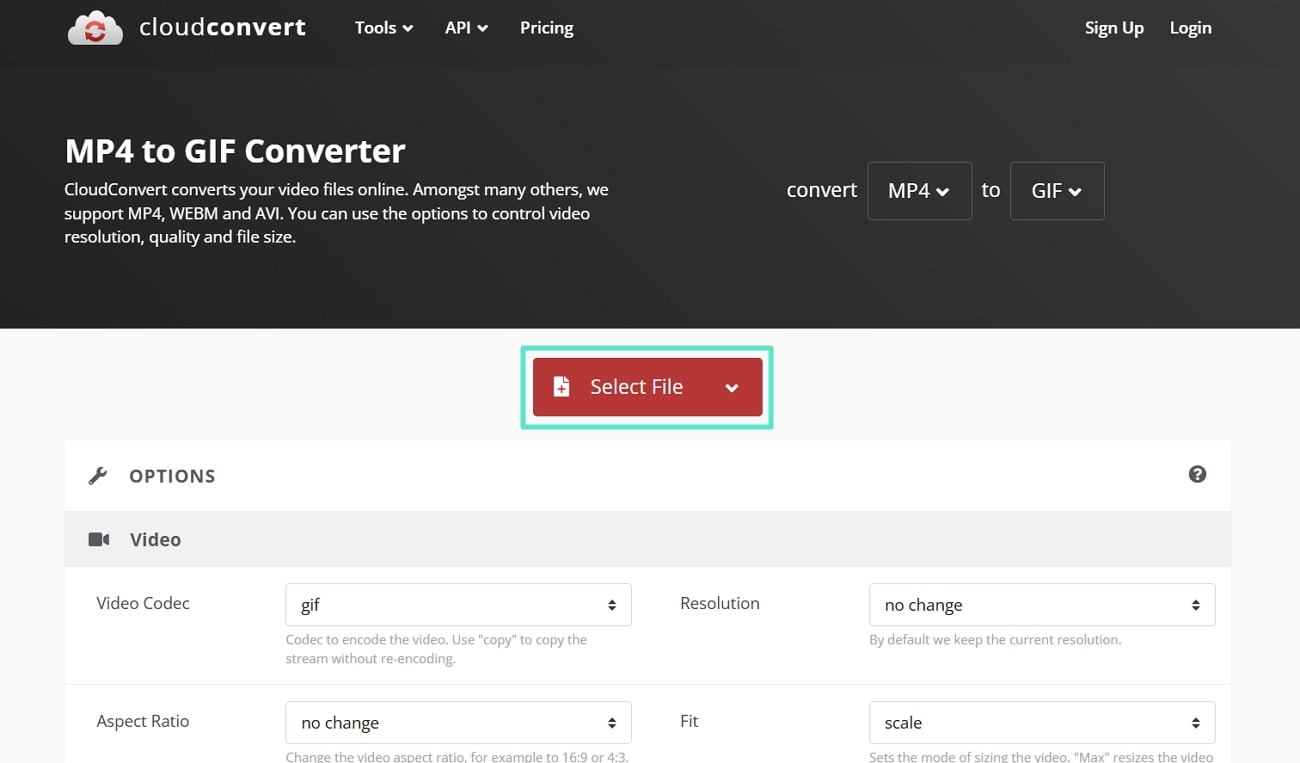
- Étape 2. Vérifiez que l’option « Convert To » est définie sur le format « GIF », puis cliquez sur le bouton « Convert » pour lancer la conversion.
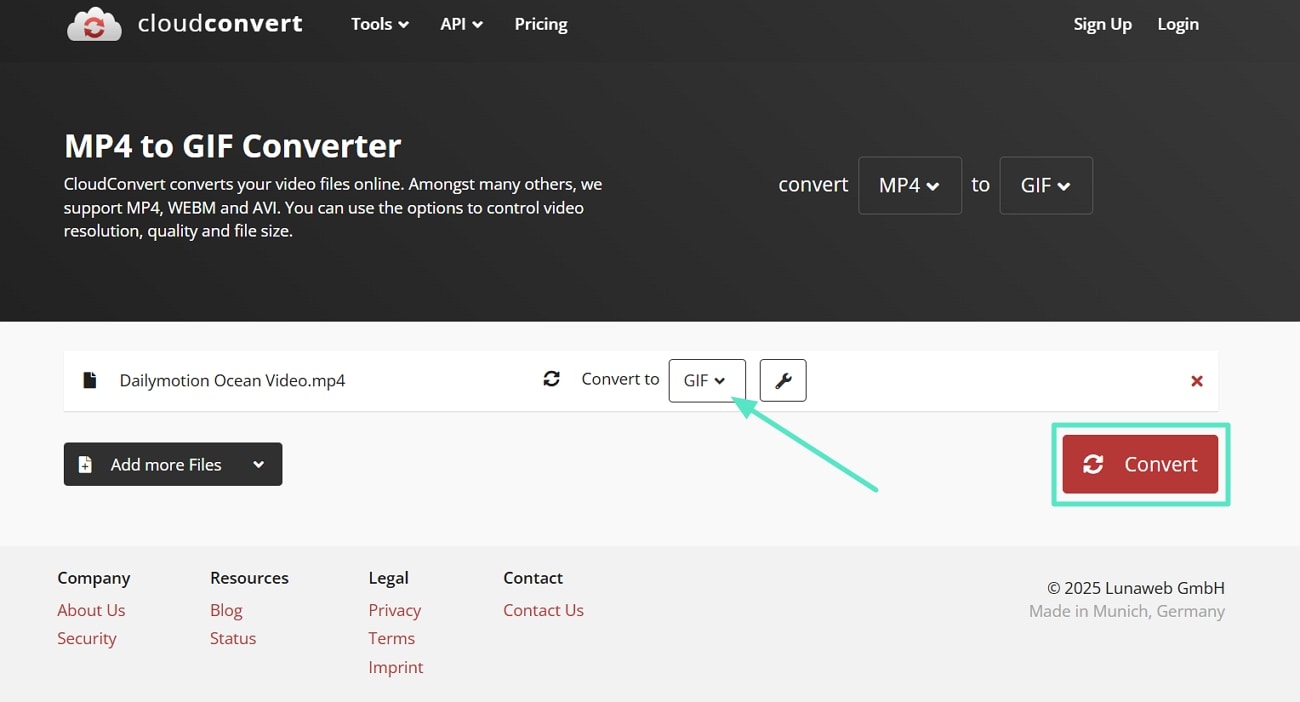
- Étape 3. Une fois la conversion terminée, cliquez sur le bouton « Download » pour enregistrer le fichier GIF sur votre appareil.
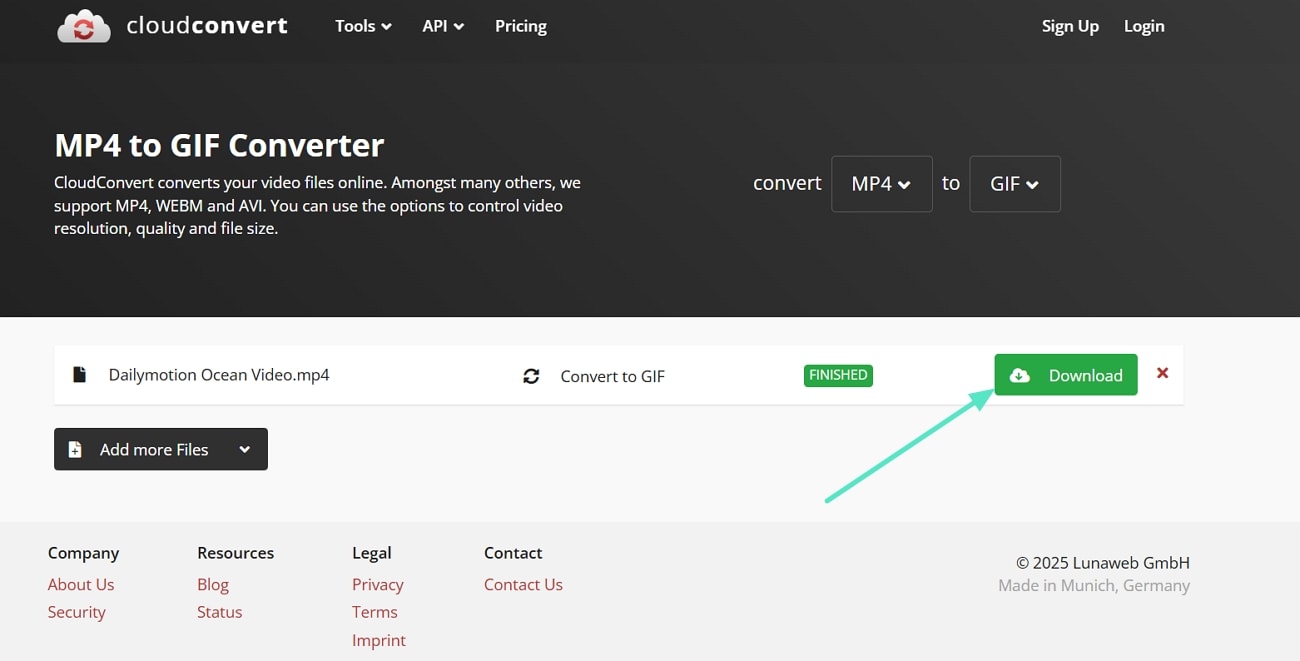
2. FreeConvert
Grâce à la fonction glisser-déposer, les utilisateurs peuvent importer facilement leurs fichiers MP4. FreeConvert propose une interface conviviale qui permet à tous les utilisateurs de prendre l’outil en main rapidement. Vous pouvez définir les points de début et de fin du rognage selon vos besoins. Suivez les instructions ci-dessous pour découvrir comment enregistrer une vidéo en GIF :
- Étape 1. Une fois l'outil FreeConvert ouvert dans votre navigateur web, cliquez sur le bouton « Choisir des fichiers » pour commencer à télécharger les fichiers MP4 que vous souhaitez convertir.
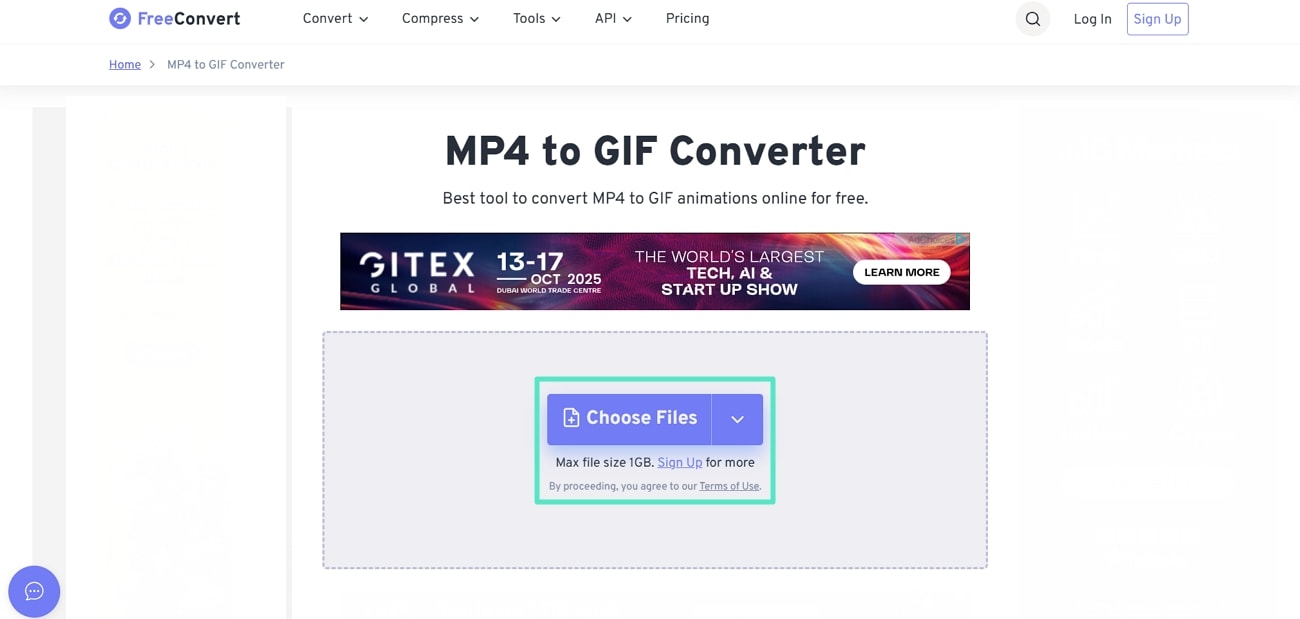
- Étape 2. Dans l'interface suivante, définissez les paramètres « Début du découpage » et « Fin du découpage » des options GIF. Cliquez ensuite sur le bouton « Convertir en GIF » pour lancer la conversion.
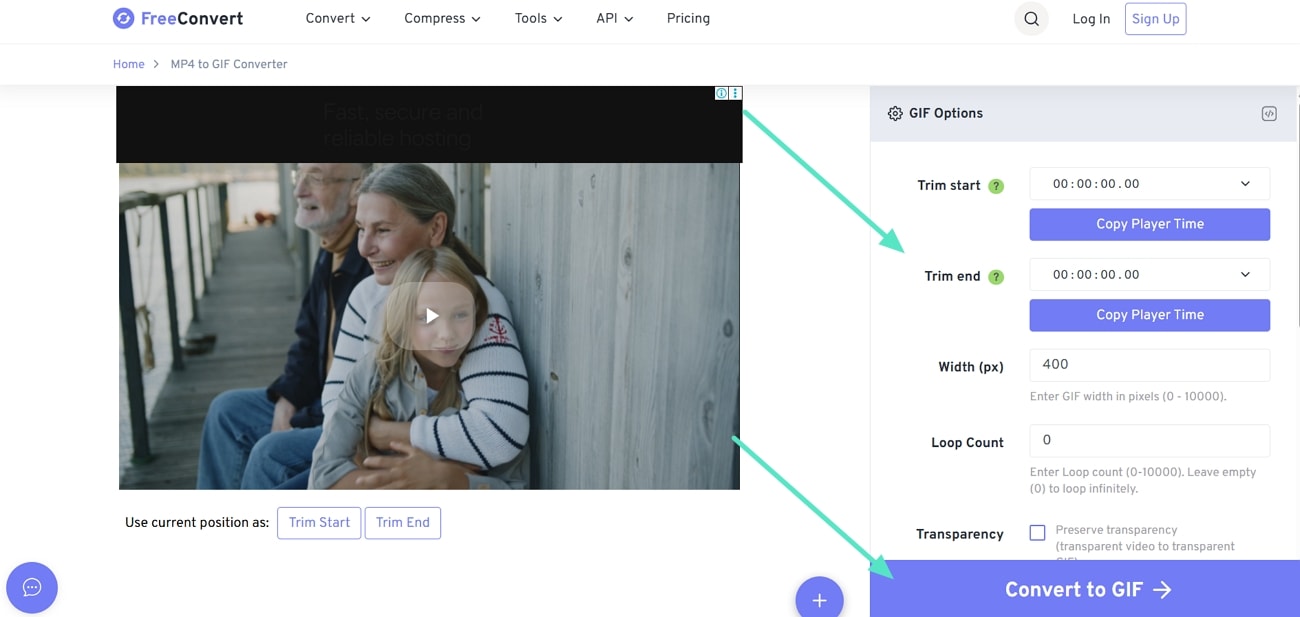
- Étape 3. Enfin, sur l'écran « État de la conversion », cliquez sur le bouton « Télécharger » pour enregistrer le fichier vidéo au format GIF sur votre appareil et l'utiliser ultérieurement.
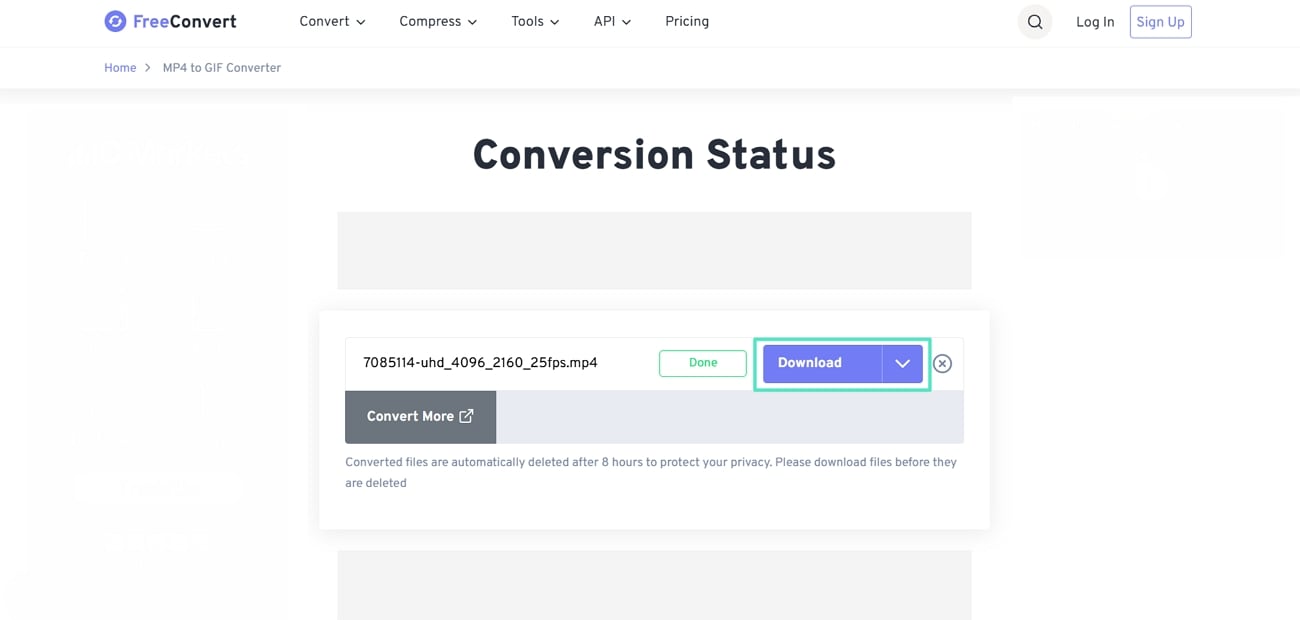
Outils mobiles
Bien que pratiques, les outils précédents ne sont pas toujours utilisables en déplacement. C’est pourquoi vous avez besoin de convertisseurs vidéo en GIF adaptés aux appareils mobiles. Découvrons ci-dessous les applications iOS et Android les plus populaires :
1. Video to GIF - GIF Maker [iOS]
Vous pouvez personnaliser vos GIF en ajustant leur qualité, en les faisant pivoter, en les inversant ou en les lisant en boucle. Il est même possible de coller l'URL d'une vidéo YouTube et de la convertir en GIF. Cette application vous offre un rendu soigné, idéal pour le partage sur les réseaux sociaux grâce à l'intégration d'albums, la retouche photo en direct et l'exportation sans filigrane. Les instructions ci-dessous vous expliquent comment convertir facilement une vidéo en GIF sur iPhone :
- Instructions. Téléchargez l’application depuis l’App Store et lancez-la. Appuyez sur l’option « Video to GIF » pour ajouter le fichier MP4. Utilisez ensuite le curseur en bas pour rogner la vidéo selon vos besoins, puis appuyez sur « Export ». Le fichier GIF sera téléchargé sur votre appareil.
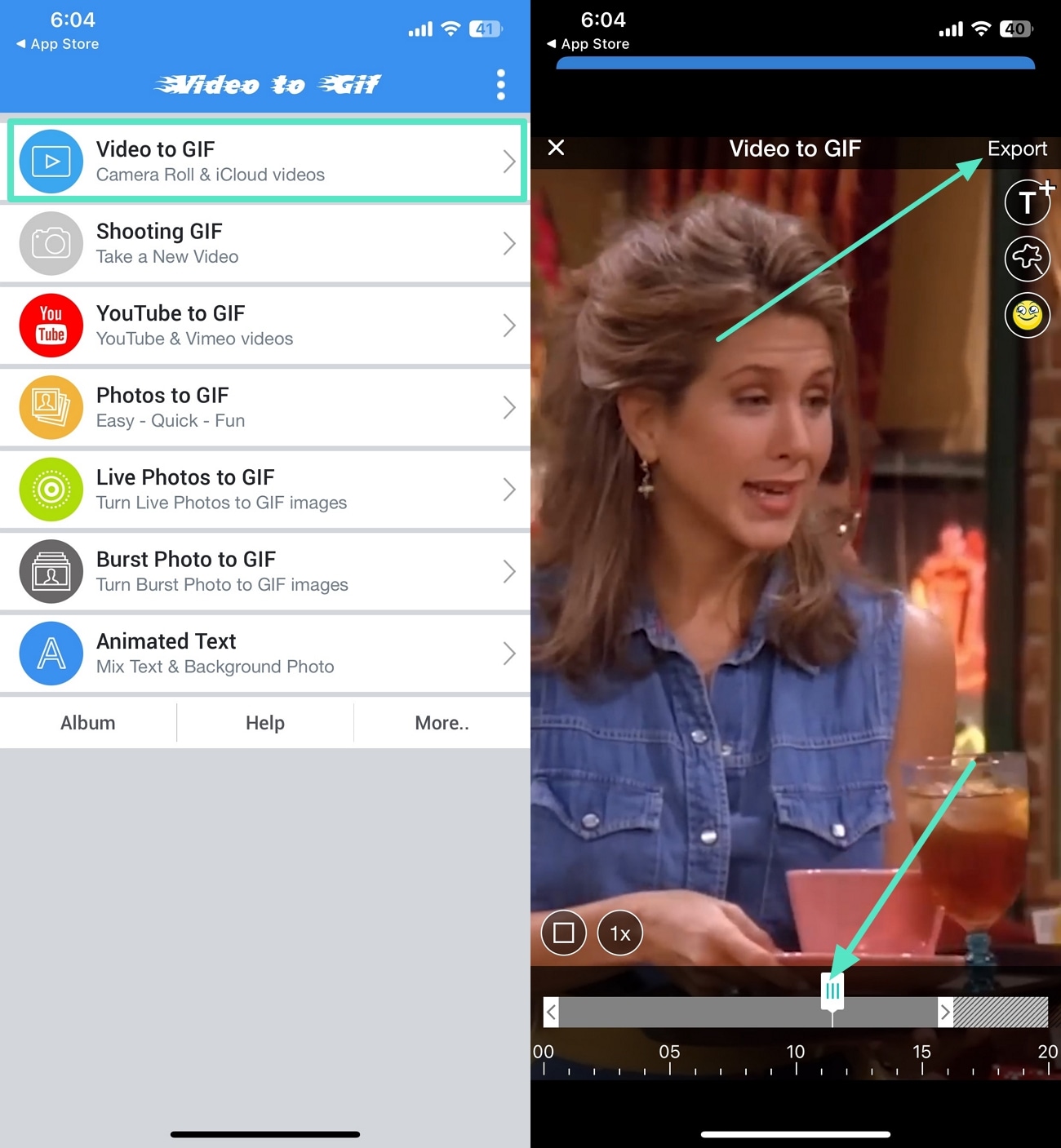
2. GIF Maker, Video to GIF Editor [Android]
Cette application permet de rogner, recadrer et exporter en HD pour obtenir des images nettes. Elle propose également l’ajout de texte, de filtres, d’effets spéciaux et même d’animations inversées. Les GIF peuvent être mis en boucle et la vitesse de lecture est réglable, offrant une grande flexibilité. Suivez le guide ci-dessous pour apprendre comment créer un GIF à partir d’une vidéo sur Android :
- Étape 1. Téléchargez l’application GIF Maker depuis le Google Play Store et lancez-la. Appuyez sur le bouton « Video -> GIF », sélectionnez le fichier MP4 à convertir, puis utilisez la timeline ou les préréglages FPS pour rogner la vidéo. Appuyez ensuite sur l’icône de validation pour continuer.
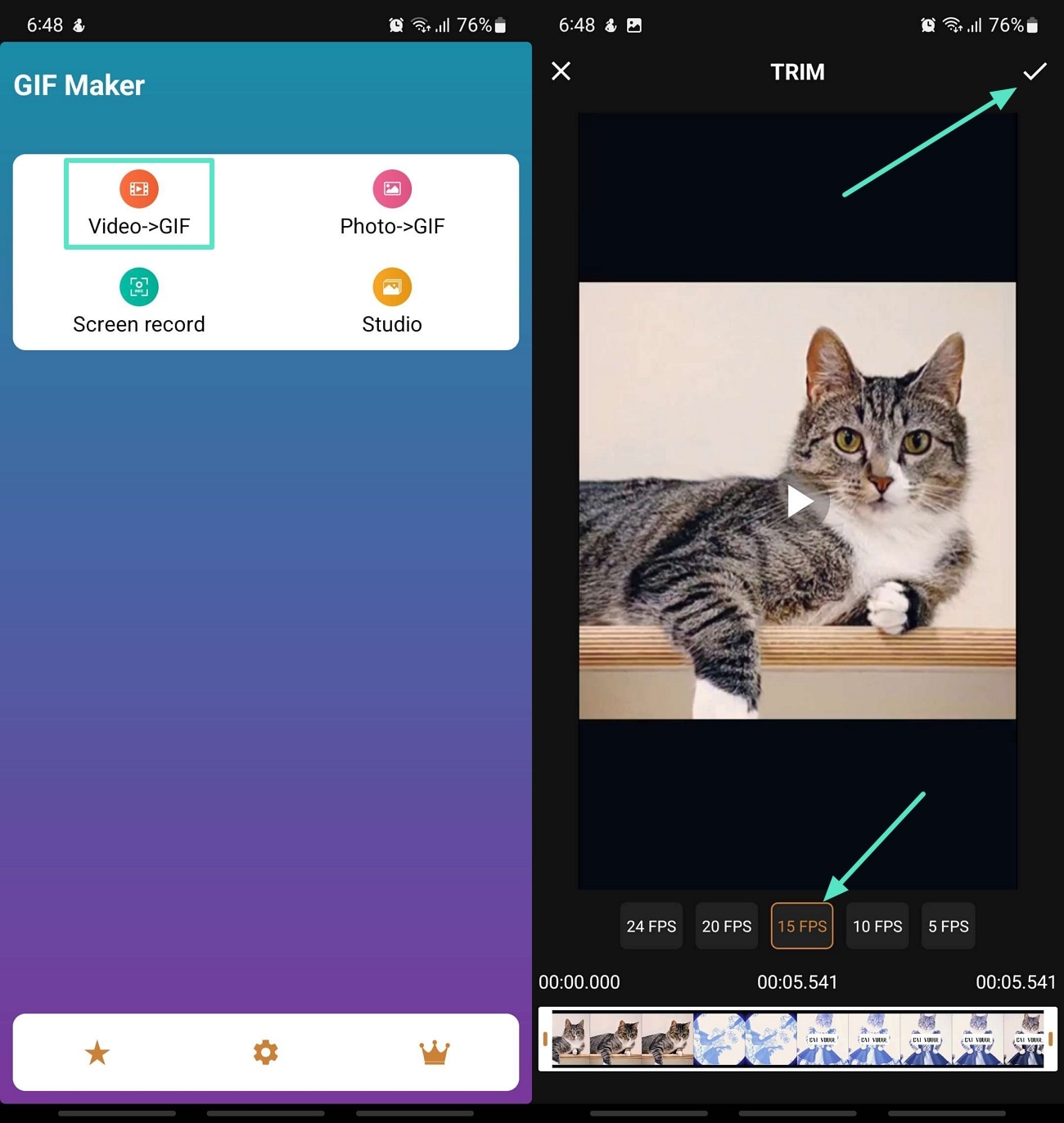
- Étape 2. Effectuez les derniers ajustements nécessaires, puis appuyez sur l’icône « Save ». Définissez le format sur « GIF », ajustez la résolution et la qualité, puis appuyez sur « OK » pour télécharger le GIF sur votre appareil.
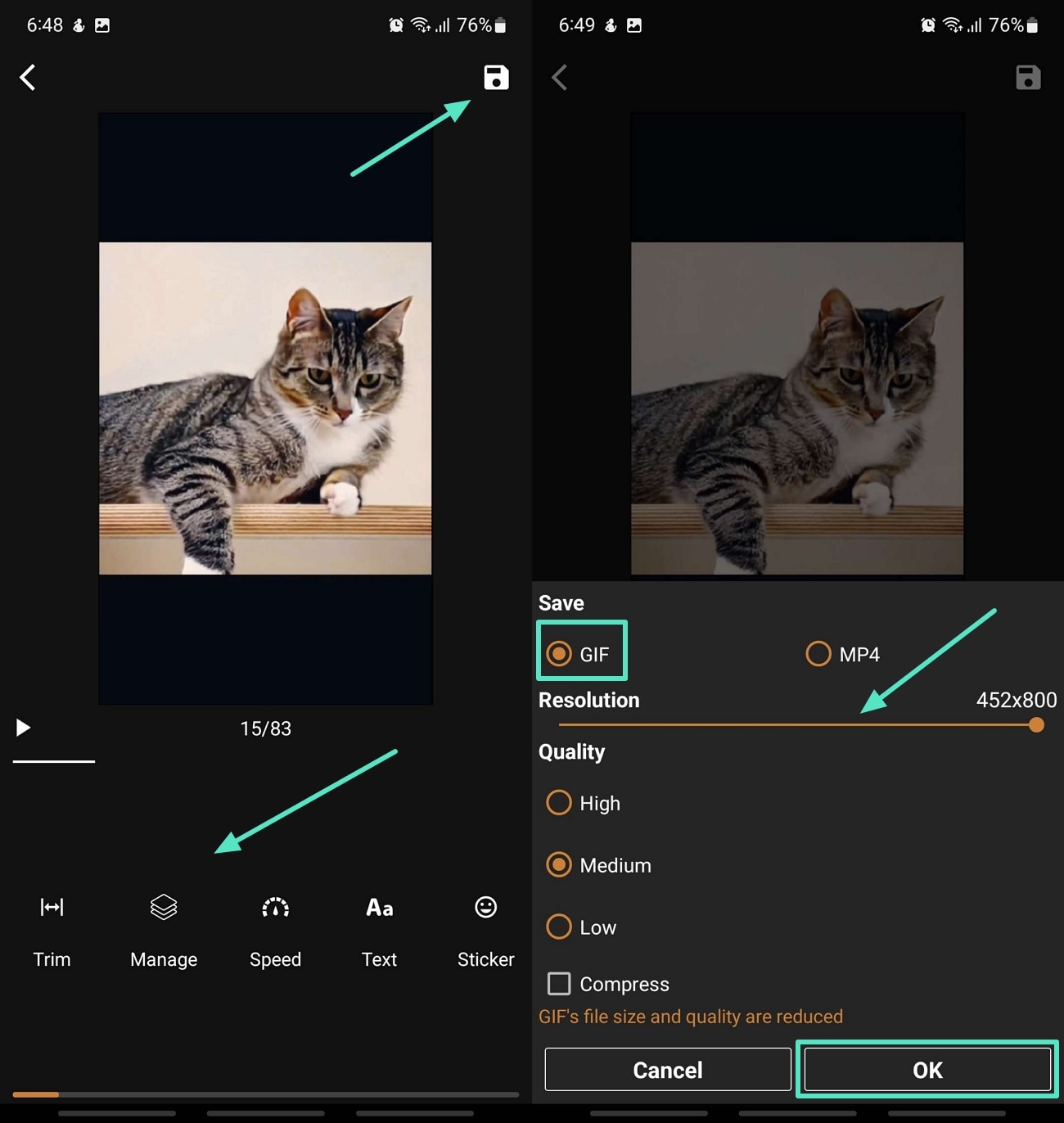
Partie 3. Conseils essentiels à retenir lors de la conversion d’un MP4 en GIF
Après avoir passé en revue tous les outils à votre disposition pour convertir une vidéo au format GIF, il est important de tenir compte de certains facteurs. Avant de conclure cet article, voici quelques conseils pour une conversion réussie :
- Taille du fichier : Vous devriez optimiser la taille de votre fichier GIF afin d'assurer un chargement rapide sans compromettre la qualité.
- Durée : Votre GIF ne doit pas être trop long ; Quelques secondes devraient suffire à le rendre attrayant et léger.
- Résolution :Ceci doit être choisi avec soin afin d'obtenir un bon équilibre entre une image nette et une fluidité optimale sur toutes les plateformes.
- Boucle :Vous devez choisir si votre GIF peut être répété indéfiniment ou s'il doit s'arrêter après un certain nombre de boucles.
- Texte et légendes :Le texte et les légendes doivent être faciles à lire et clairement intégrés à l'image.
- Compatibilité :Ce point doit être vérifié pour garantir le bon fonctionnement de votre GIF sur les réseaux sociaux, les sites web et les applications de messagerie.
Conclusion
En conclusion, nous avons passé en revue les meilleurs outils pour convertir vos vidéos au format GIF. Logiciels de bureau, outils en ligne et applications mobiles : nous les avons tous abordés dans cet article. De plus, nous vous proposons quelques conseils utiles pour vos conversions.
Cependant, nous avons relevé quelques inconvénients pour chaque outil présenté, à l'exception de Wondershare Filmora. Essayez Filmora dès aujourd'hui et profitez de ses fonctionnalités basées sur l'IA, disponibles sur ordinateur et mobile. Il offre de nombreuses options avancées pour vous accompagner tout au long du processus de conversion.



 Sécurité 100 % vérifiée | Aucun abonnement requis | Aucun logiciel malveillant
Sécurité 100 % vérifiée | Aucun abonnement requis | Aucun logiciel malveillant

